아이폰 앱 보관함 숨기기 방법! 앱 다운로드 보관함으로

안녕하세요! 사과농부 손끝입니다.
오늘은 아이폰 앱 보관함
이용 방법에 대해 알아보려고 해요!
제가 아이폰을 쓰는 이유중 하나가 바로
이 앱 보관함이라고도 할 수 있는데요.
자주 안 쓰지만 있어야 하는 앱들을 정리하고
홈 화면을 깔끔하게 보이는 것을
좋아하기 때문이랍니다 ㅎㅎ
그래서 저는 앱 다운로드 할 때에도
홈 화면에 깔지 않고 바로 앱 보관함에 깔아두는 편이에요!

저의 앱 보관함이랍니다!!
아이폰 앱 보관함이 유용한 점이
이렇게 알아서 앱들의 쓰임새 별로 묶어준다는 것인데요.
인위적으로 바꿀 수는 없지만
잘 정리해줘서 유용하게 쓰고 있답니다!
그렇다면, 이 아이폰 앱 보관함에 있는
앱을 홈 화면으로 나오게 하는 방법과
홈 화면에 있는 걸 앱 보관함으로 옮기는 방법!
쉽게 알려드리겠습니다!


먼저 아이폰 앱 보관함에서
홈화면으로 이동하는 방법이에요.
정말정말 쉽습니다.
그냥 앱을 꾸욱 누르고 있으면
위의 사진 처럼 안내가 나와요!
여기서 홈 화면에 추가만 눌러주면
앱이 바로 홈 화면으로 슝 갑니다!
물론 앱 보관함에 그대로 있지요 ㅎㅎ
윈도우로 예를 들면
바탕화면에 바로가기를 만든다고
생각하시면 돼요!



그러면 홈 화면에 있는 앱을
다시 아이폰 앱 보관함으로 옮기려면?!
방법은 같아요!
역시나 앱을 꾹 누르고 있는 상태에서
나오는 안내에 앱 제거를 누르시면 됩니다.
걱정하지마세요!
앱 제거가 앱을 삭제하는 것이 아니라
한 번 더 안내가 나와요.
아예 삭제할 것인지, 홈 화면에서만 삭제할 것인지.
계속 사용하는 앱이라면 홈 화면에서 제거를 선택하면
배경화면에서만 사라지고
앱 보관함에 그대로 남아있어서
앱을 계속 이용할 수 있답니다.
영상으로 한 번에 보시죠!!


아이폰 앱 보관함에서 앱을 제거하고
홈 화면으로 옮기는 방법에 대해 알아보았는데요.
아이폰 앱 보관함에서
아래로 스와이프하면
위의 사진처럼 검색할 수도 있어서
원하는 앱이 어느 폴더에 있는지 잘 모를 때
쉽게 찾아 볼 수 있답니다.
저는 아이폰 앱 보관함을 정말 유용하게 쓰고 있어요!
홈 화면에 딱 필요한 것들만 넣어두고
다른 앱들은 깔끔하게 정리할 수 있어서
너무 좋은데요!
저처럼 앱 다운로드 시 바로
홈 화면에 생기지 않고
보관함으로 보내는 방법!
이건 설정에서 쉽게 할 수 있답니다.

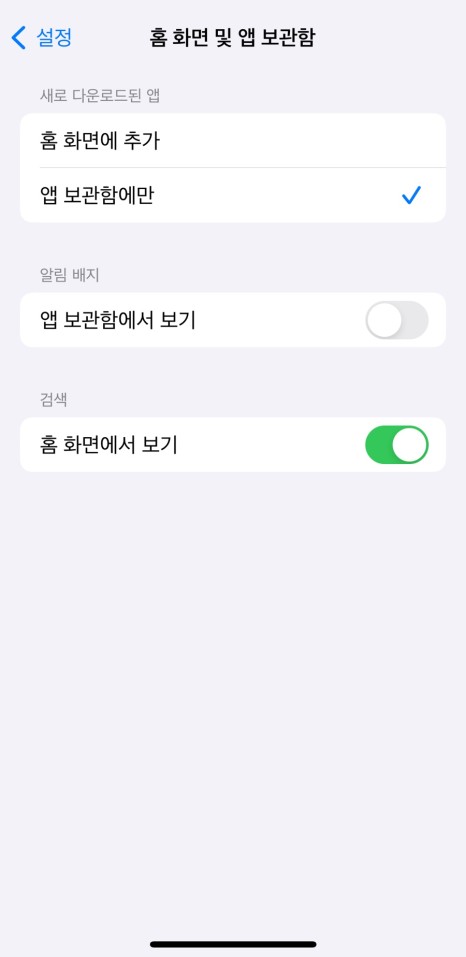
아이폰 설정에 들어가
홈 화면 및 앱 보관함 템에 들어가면
새로 다운로드 된 앱을
어디로 놓을지 선택하는 곳이 있어요!
여기서 저는 앱 보관함에만 을 선택해서
원하지 않는 앱은 홈 화면에 나오지 않습니다.
그냥 한 번 깔아보는 앱들 관리할 때
좋더라구요!
여기서 또 하나의 꿀팁!


알림 배지를 앱 보관함에서 보기를 활성화하면
위의 사진처럼 앱 보관함에서도 모든 알림 배지가
나타나는 것을 볼 수 있어요.
이런 것을 지저분해서 싫어하시는 분이라면
해당 기능은 비활성화 해주시면 됩니다!

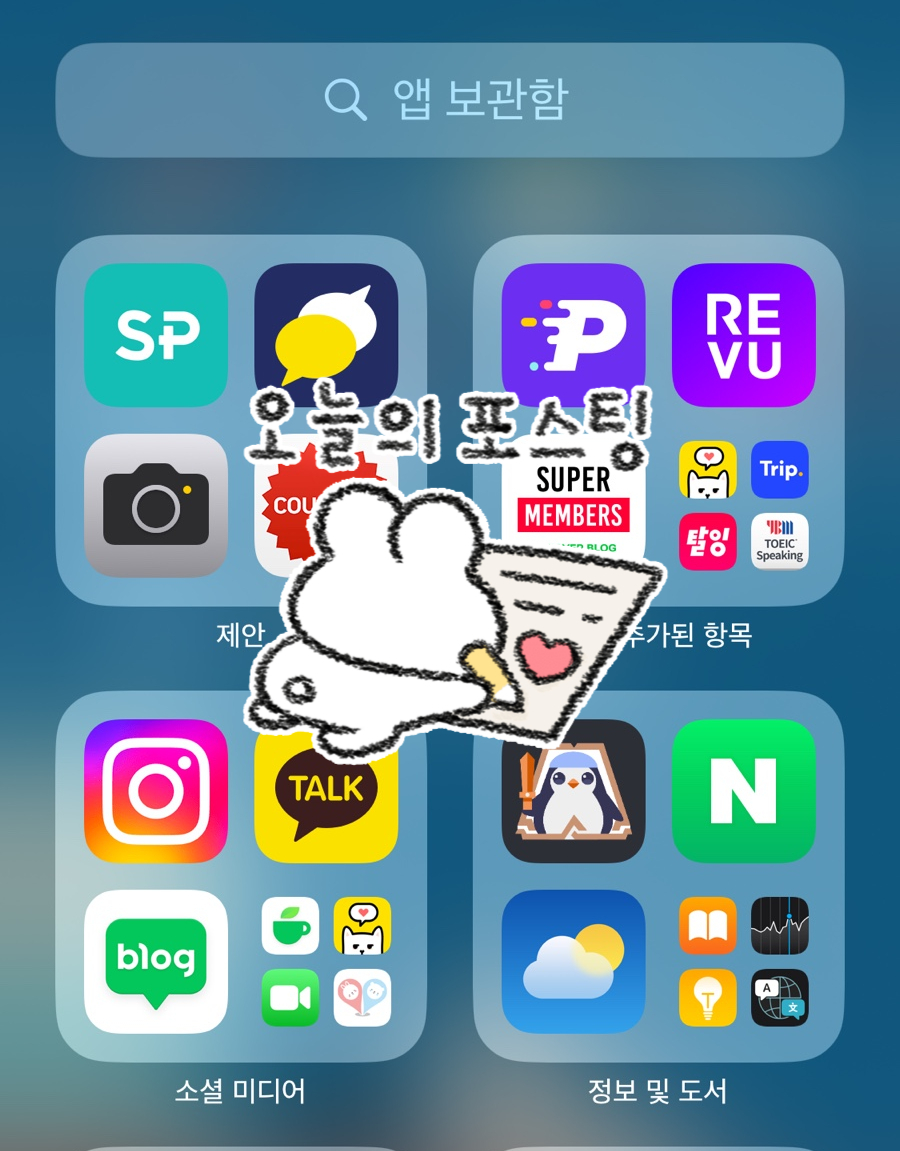
간단하게 알아본
아이폰 앱 보관함 사용 방법!
모두들 깔끔한 애플 생활 되세요 ㅎㅎ
오늘 하루도 화이팅!